ここではTwitterアカウントとT-HUNTERの連携方法について解説します。
大前提として新規作成したばかりのアカウントは利用制限にかかりやすい傾向にあります。
新規作成後、最低でも3日ほどはT-HUNTERとの連携はお控えください。
T-HUNTERとの連携前に必ずすること
- アカウントのプロフ画像、プロフィールをすべて設定しているか
- アカウントに電話番号を設定しているか
- 手動でツイートやいいね、フォローなどのアクションを行っているか
ブラウザからでもTwitterアプリからでもどちらでも設定可能です。
①~③まで全て行っている場合は、この工程は飛ばしてください。
①アカウントのプロフ画像、プロフィールをすべて設定する
このように最低限、設定できる個所を設定しているか確認しましょう。
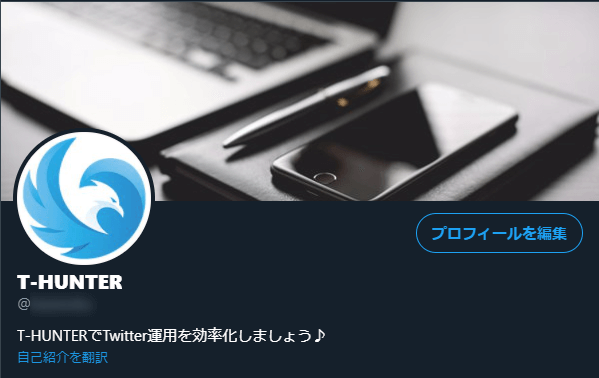
- プロフィール画像
- カバー画像
- 自己紹介
②アカウントに電話番号を設定する
Twitterでは本人確認のため、ログイン時などに電話番号を要求してくることがあります。
電話番号を設定していないとT-HUNTERに連携しても、連携エラーとなることがありますので必ず設定しましょう。
「設定とプライバシー」⇒「アカウント」⇒「アカウント情報」より電話番号を追加可能です。
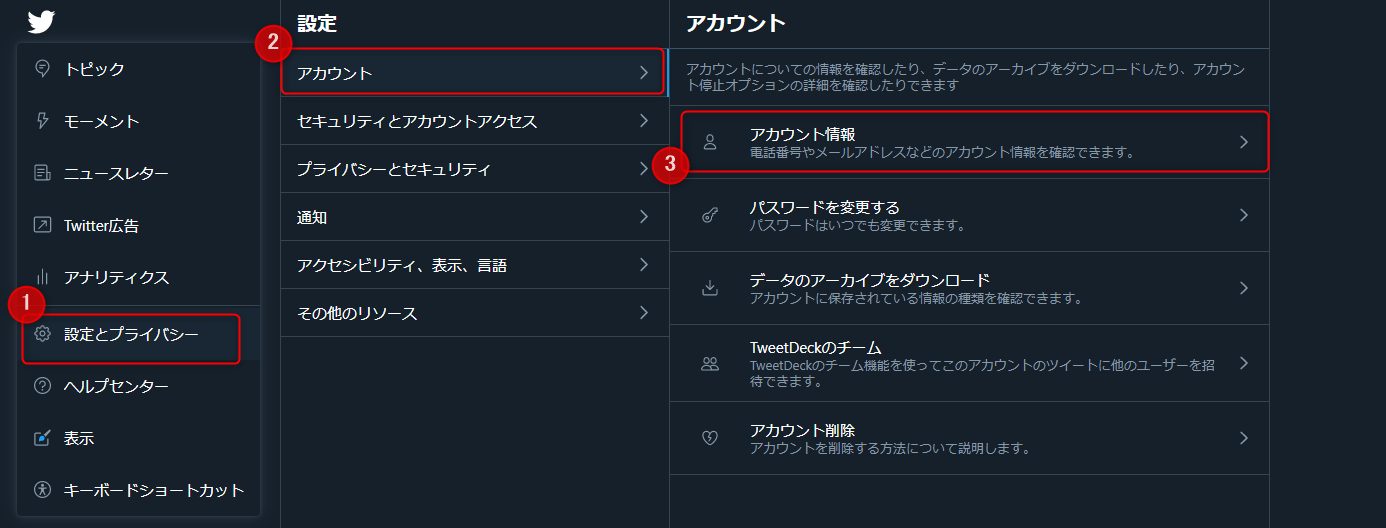
③手動でツイートやいいね、フォローなどのアクションを行う
何もアクションを行っていなかったアカウントがいきなりT-HUNTERから自動いいねや自動フォローを行うと利用停止になりやすいです。
ですので、必ず手動でツイートやいいね、フォローなどを複数行うようにしましょう。
普段使用しているアカウントでも3か月以上、何もアクションをしていない場合はいいねやツイートなどを行うようにしてください。
T-HUNTERとの連携方法
上記3つの設定を行ったら、次にT-HUNTERとの連携を行いましょう。
アカウントは最大4つまで連携可能です。
「Twitterアカウント管理」⇒「Twitterアカウント追加」と進みましょう。
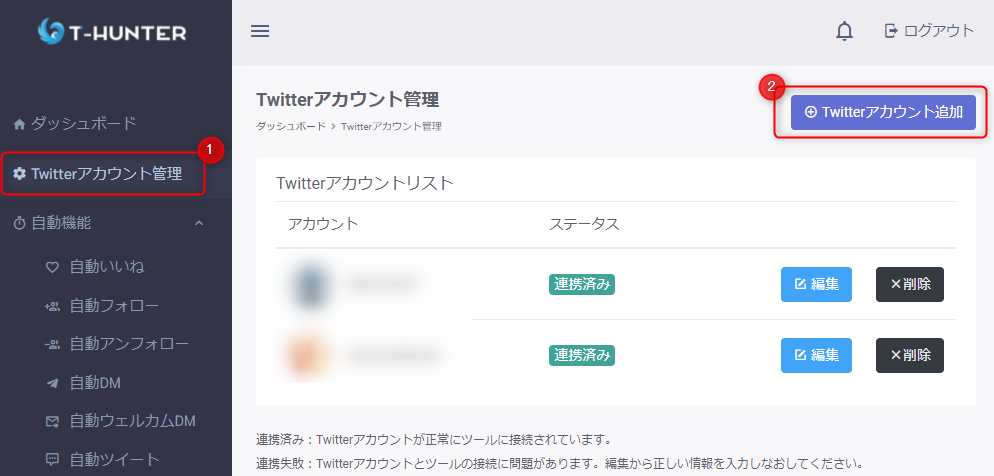
- アカウントのユーザー名
- アカウントのパスワード
- アカウントに設定済みの電話番号
- 日本と韓国から選択(必ずお住まいの国を選択してください)
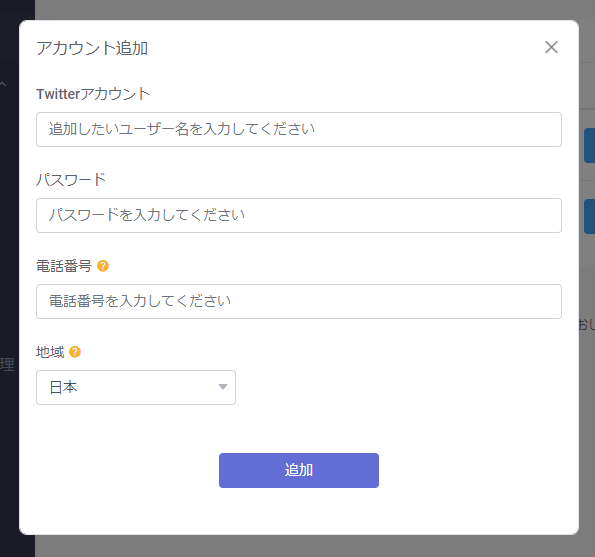
追加ができたら、ステータスの欄が30秒~1分ほど「連携確認中」となります。
1分ほど経過したらページを更新し、「連携済み」となっていれば完了です。
「連携失敗」となっている場合は、アカウントの状態を確認してください。
